LINE 很適合用來傳照片、影片、檔案,或是備份一些文字、連結…如果不用 AirDrop,要把手機裡的資料傳到電腦上,除了透過 Dropbox 等就只能用 LINE 的群組來傳了。很多人這時可能會私訊朋友說:「欸借我傳一下檔案」,這樣不僅打擾到朋友,有時若要傳比較私密的檔案或照片還很尷尬…
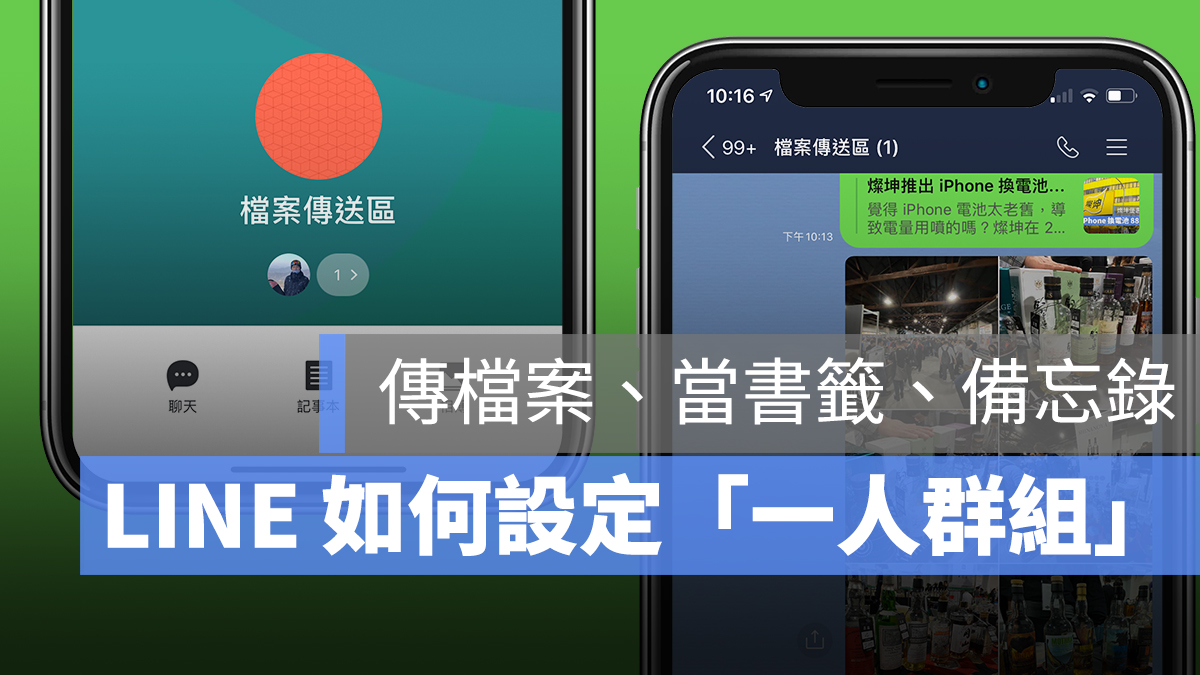
但其實,LINE 是可以設定一人群組的!看你要把它當檔案傳送器、筆記本或是書籤來使用都可以!以下就教大家如何設定 LINE 一人群組。
LINE 如何設定一人群組,傳圖片給自己?
在 LINE 的聊天頁面中,點一下右上角的符號,並點「群組」:
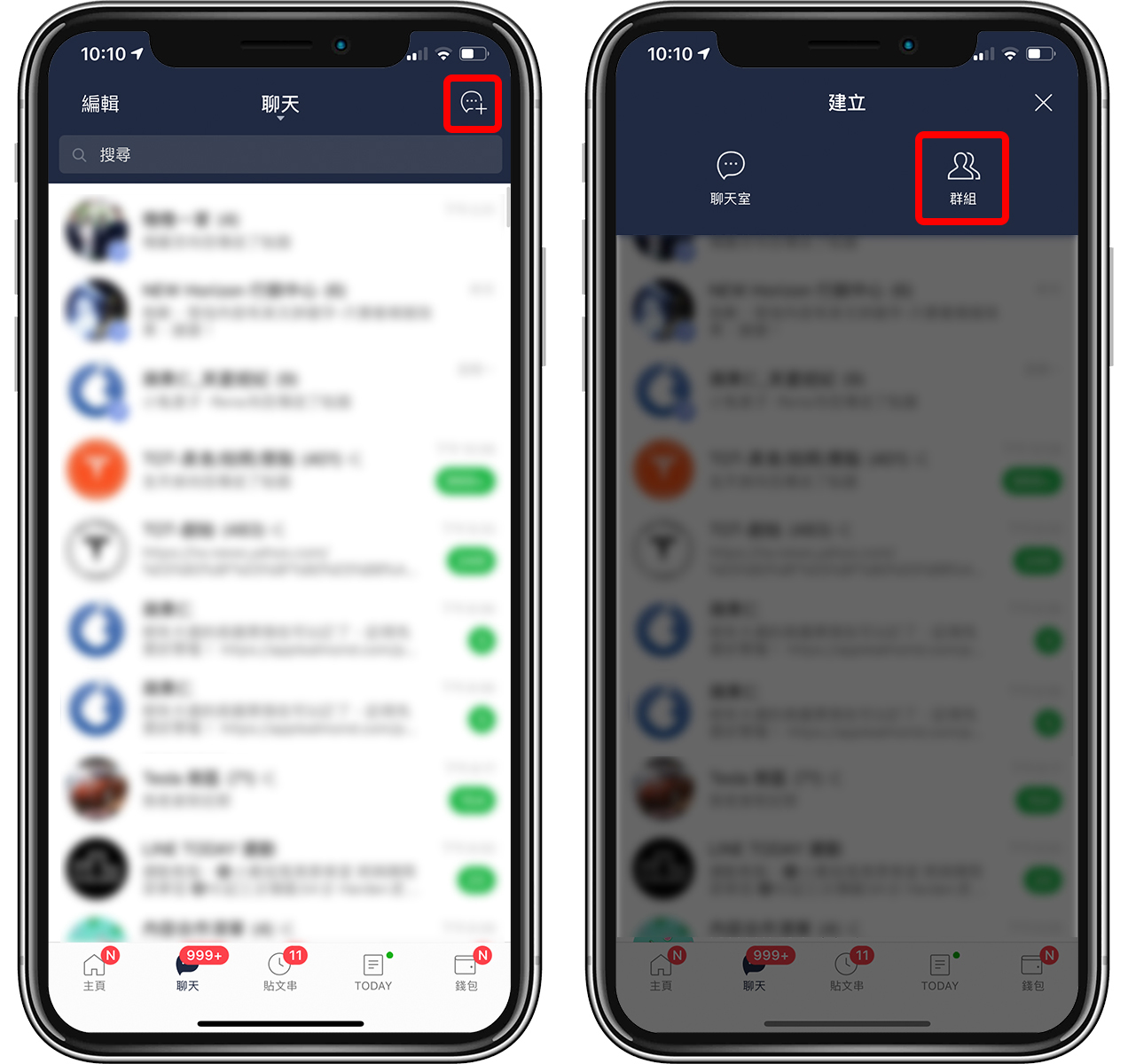
這時 LINE 會問你要邀請哪些好友加入這個群組,但由於你是要成立一人群組,所以不要勾選任何聯絡人,直接點下一步,改好名字後點「建立」:
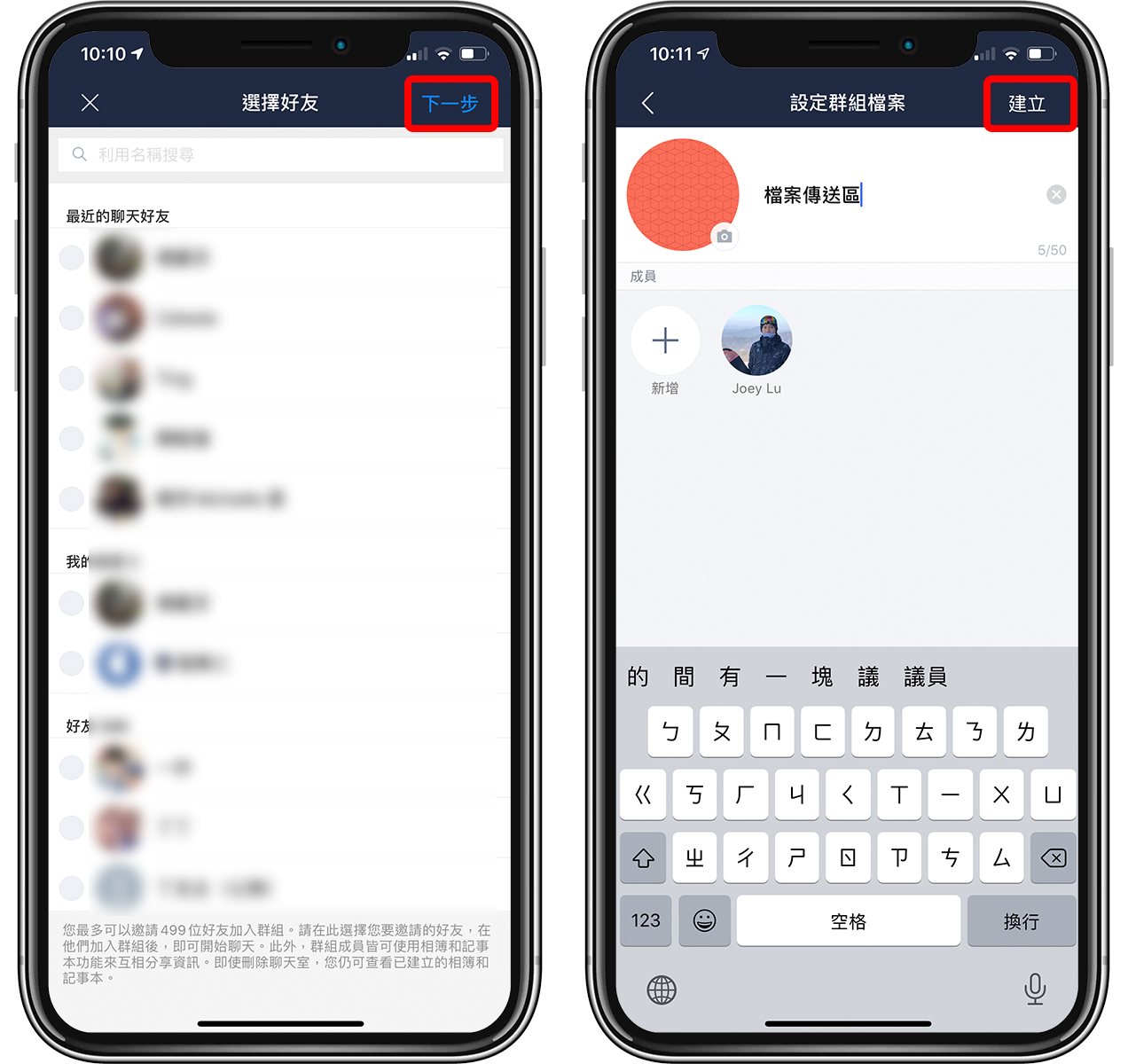
這樣就完成了!這個一人群組之後就可以拿來當筆記、傳檔案或照片等等,相信大家應該都知道該怎麼用啦!
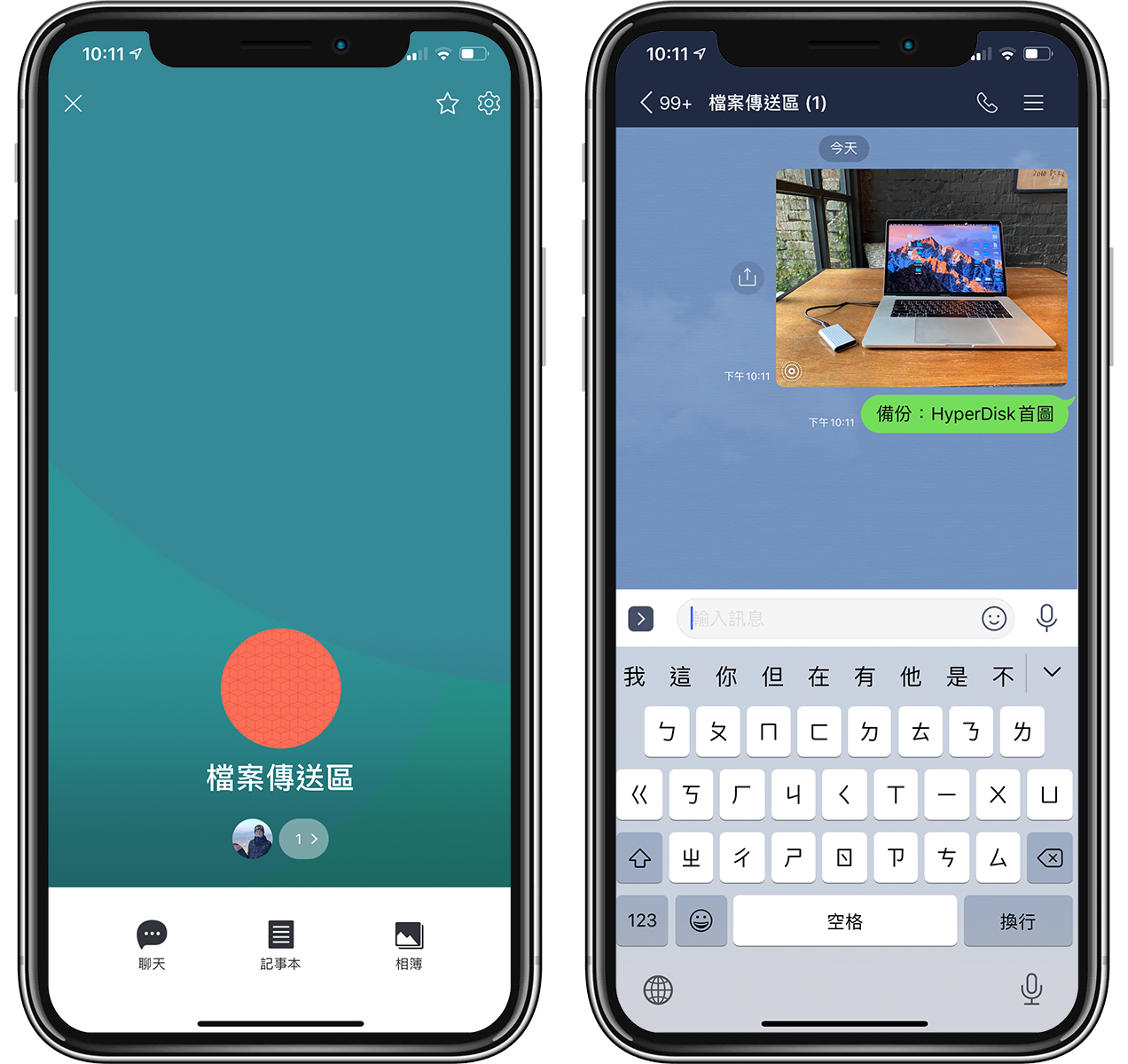
LINE 一人群組可以做什麼?
你可以傳照片、連結,或是備份一些文字啊、心情小語啊、備忘錄等等,由於大家每天都會看 LINE,電腦版也會開啟,所以很適合拿來當各種文件的傳輸站。
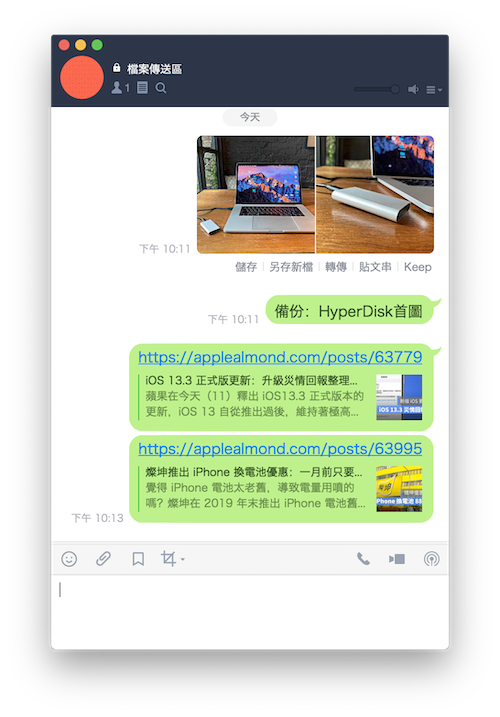
如果你是 Mac 用戶,要把照片從 iPhone 傳到電腦的話,可以用 AirDrop 無損、快速地傳送照片;但如果有什麼原因不得不用 LINE 的話,也可以一次傳送多張照片到單人群組:
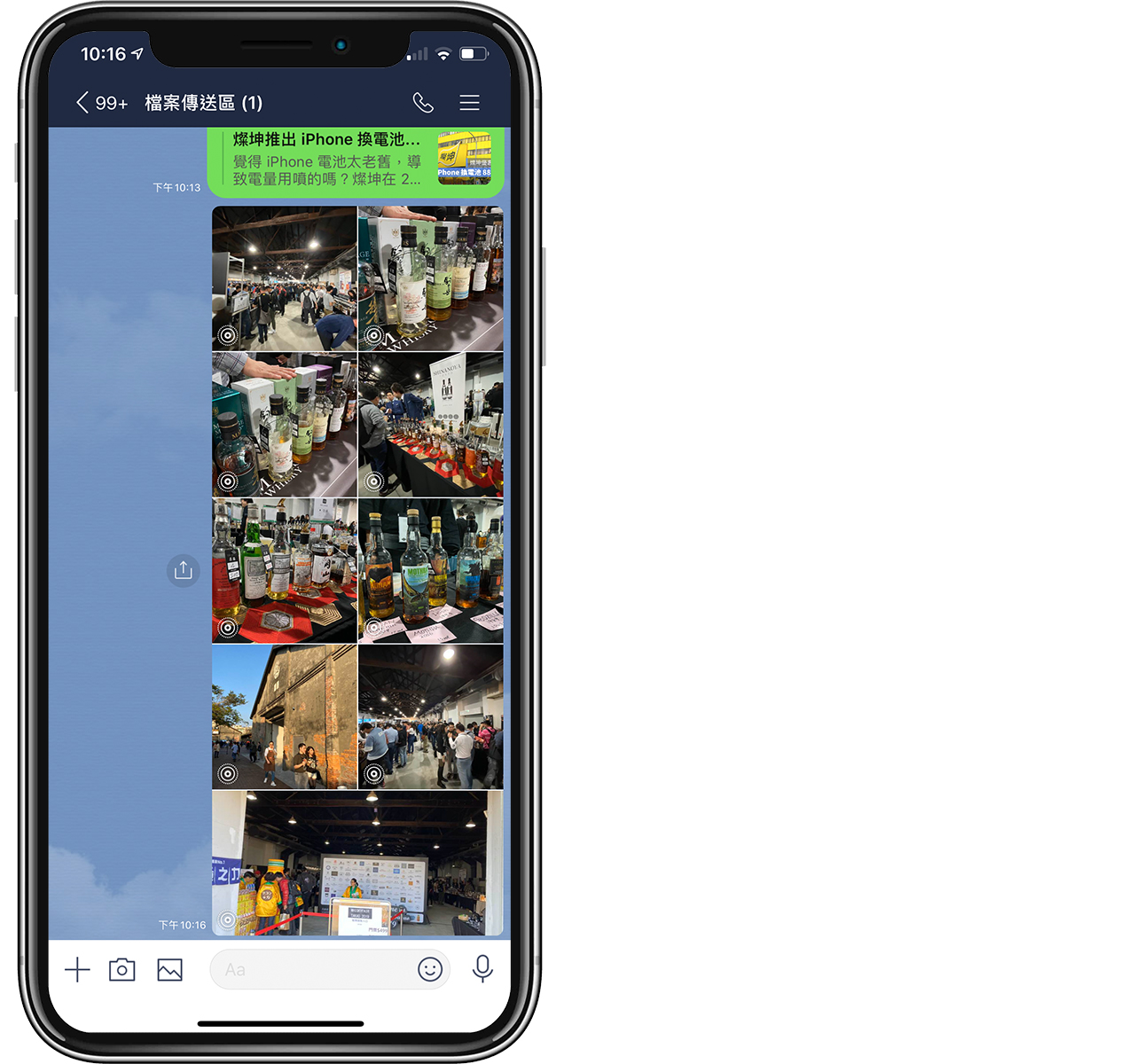
然後在電腦端,點儲存或另存新檔:
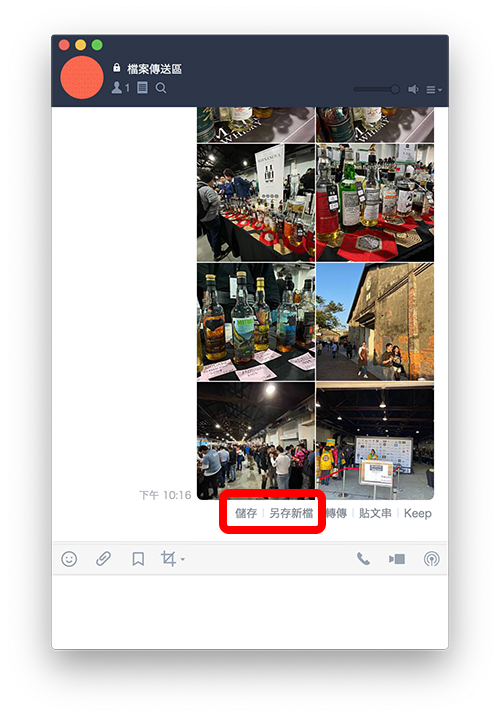
這樣就可以把 LINE 的照片一次傳到資料夾內了!(不必一張張下載喔),不過透過 LINE 傳送的照片會被壓縮,因此如果很在意畫質的話,建議還是用 AirDrop 或是用 Dropbox/Google Drive 等雲端硬碟的服務。
或是,可以參考這篇「如何用 LINE 傳高畫質的圖片」教學。
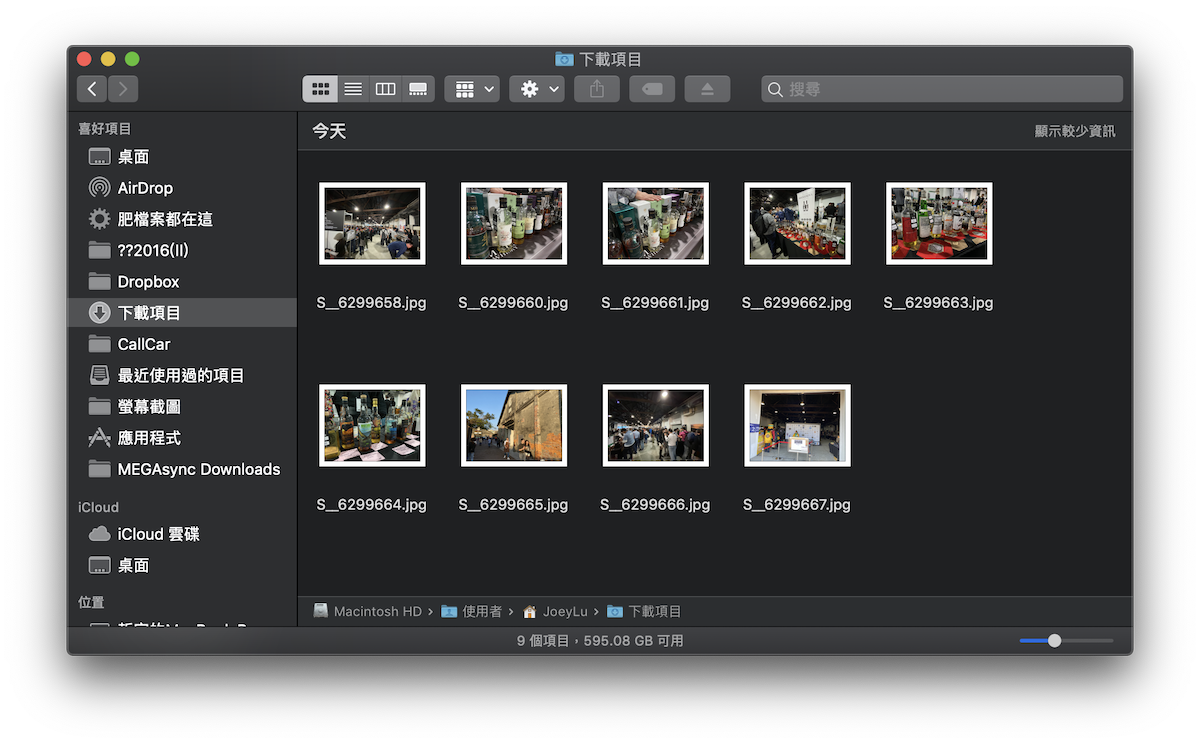
除了照片外,也可以用 LINE 單人群組來傳送檔案給自己,在 iOS 內會是從「檔案」App 裡面選取,透過這方式就可以把文件從 iPhone/iPad 中傳送到電腦了。
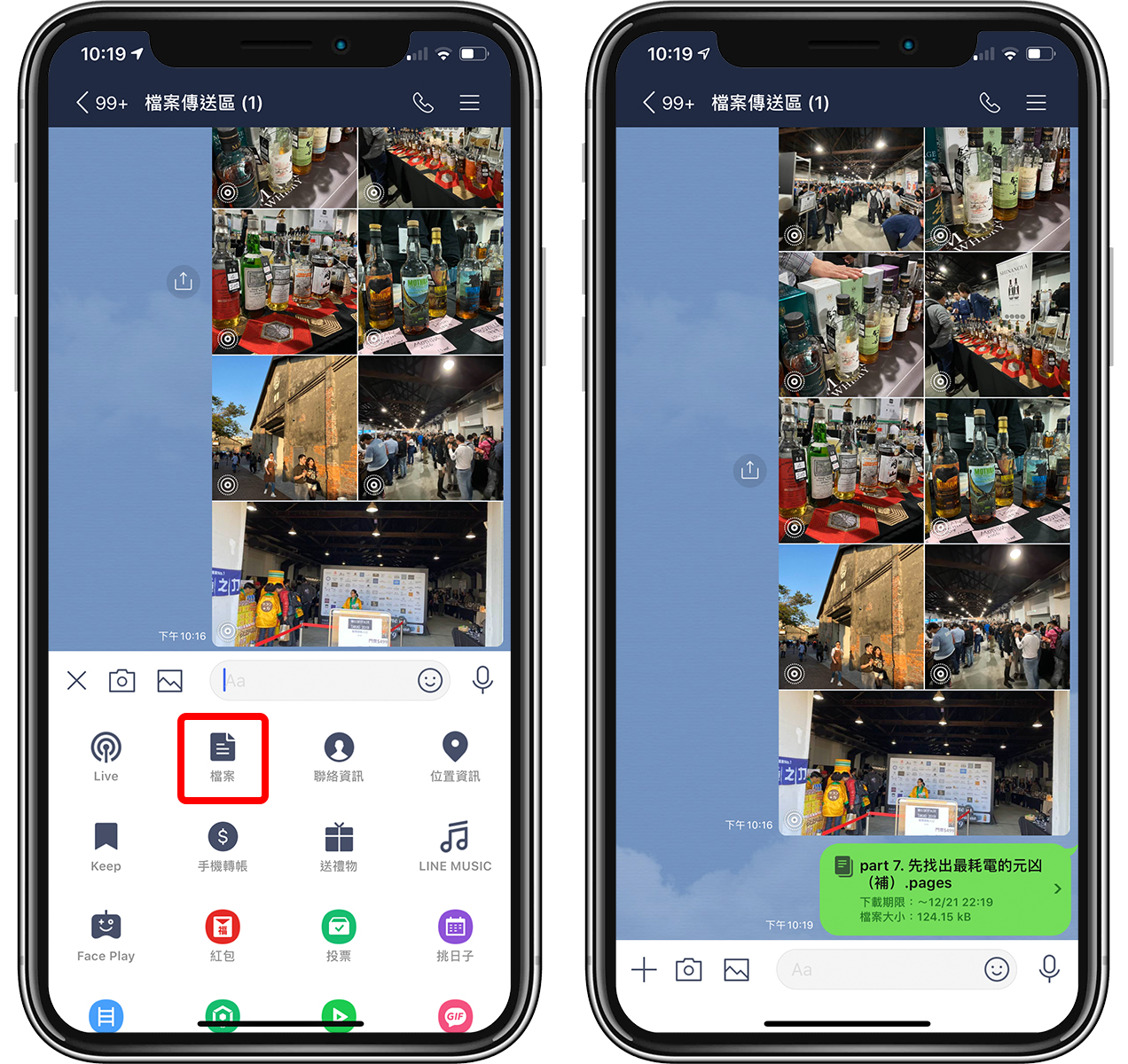
傳送檔案給自己的話,就沒有什麼被壓縮的問題啦;有些公司的網路會擋 Dropbox 等雲端硬碟,但又不得不把東西從手機傳到電腦的話,就可以試試看 LINE 了。
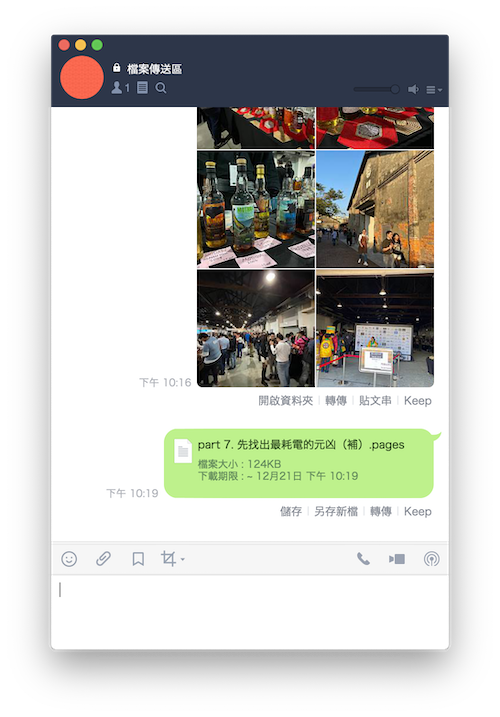
LINE 的個人群組用來備份一些文字、連結等等也是很方便的,像是我在 iPhone 上如果看到不錯的文章,可以作為寫書、寫文章的靈感的話,不會把它加到書籤裡,通常就是直接傳到 LINE 的一人群組裡面當作備份了。
這個方法非常好用,推薦給大家!更多 LINE 祕技,請見延伸閱讀。
